Word、Excel、Web、PDF など何でも JPEG画像に変換できるフリーソフト「そのままJPEG」
Word、Excel、PDF などのファイル、図面や表などのデータなどを、電子メールなどで相手に送る場合があります。また仕事先での説明のために、USBメモリに保管して持ち歩くこともあるでしょう。
これらのファイルを相手に送ったり、あるいは共有したり説明したりする際に、相手がそのファイルを閲覧するためのアプリケーションを持っていない場合もあります。またこれらのファイルを、改ざんされたり転用されたりする心配もあります。
そこでその対策として、データを画像ファイル(JPEG画像)に変換することで、これらのリスクを軽減することができます。
(JPEG画像はWindowsに組み込まれている「Windowsフォトビューワー」で開けます。)しかも、JPEGは圧縮ファイルなので容量も小さくなります。またスマートフォンやタブレット端末でも読むことができます。
※「JPEG画像」を右クリック→「プログラムから開く」→「Windowsフォトビューワー」
その他「JPEG変換」は、Webページ制作の際などに掲載するテキストを画像ファイルに変換しておくことで、テキストのコピー&ペーストを防止することができます。
「JPEG変換」は範囲選択した部分だけでも出来ますので、例えばアカウント登録画面の必要な部分だけを「JPEG変換」で保存しておくなど、パソコン操作上のいろいろな場面でも利用できるのではないでしょうか。
=ソフトの操作は印刷と同じ手順で簡単に操作できる=
■ アプリケーションソフト 「そのままJPEG」 をインストールする。
★ (Vecter) ダウンロードページ
http://www.vector.co.jp/soft/dl/winnt/util/se498399.html
■ 「そのままJPEG」 でWord文書をJPEG変換してみる。
★ 印刷するときと同様の操作を行う。
「印刷」 → 「プリンターの種類」▼ → 「そのままJPEG」 → 「印刷」
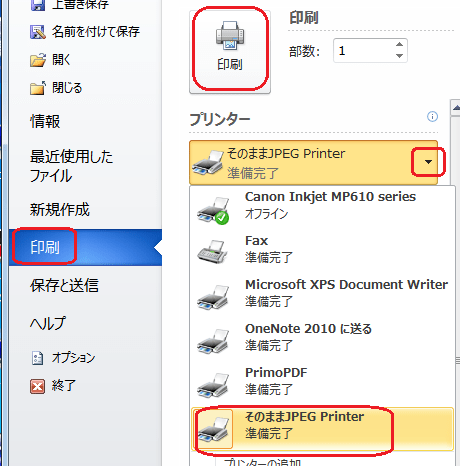
保存先や画像サイズを指定して「保存」ボタンを押す。
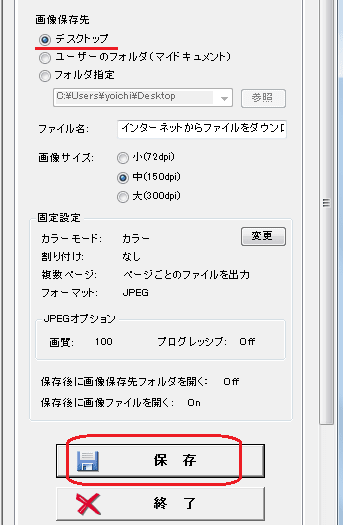
フォルダを指定せずに3ページのWordファイルをデスクトップに保存した(例)


(ソフトを起動中はタスクバーにこのアイコンが表示される)




















PDFがJPGに変換されても、画質は落ないようで嬉しいヾ(*´∀`*)ノ
次はJPGファイルをスマホに保存すればいい
画像イメージはやはりPDFより便利だね